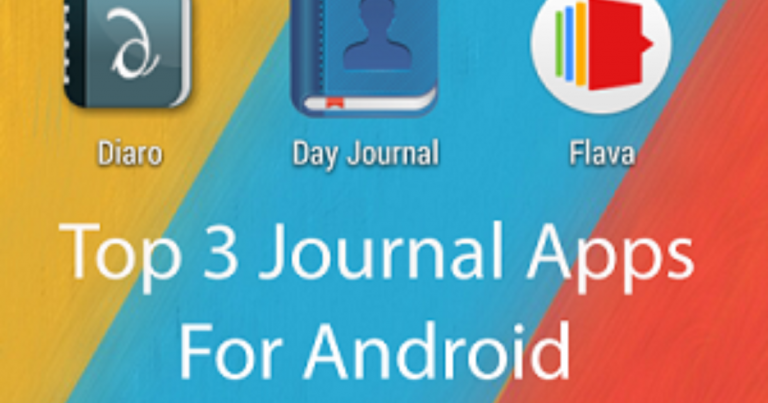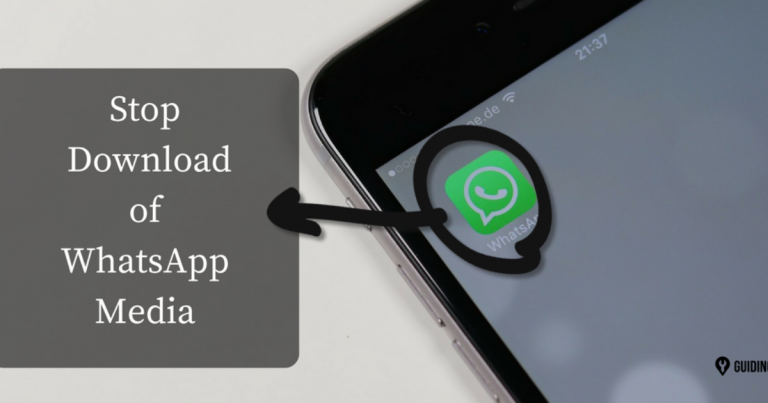7 лучших советов по Samsung Galaxy S7, чтобы максимально использовать его потенциал
Прежде всего, если у вас есть Samsung Galaxy S7, позвольте мне поздравить вас с отличной покупкой. Устройство представляет собой отличное сочетание красоты, производительности и производительности, и я уверен, что вам нравится работать над ним. На мой взгляд, это лучшее устройство Galaxy на сегодняшний день.
Программы для Windows, мобильные приложения, игры - ВСЁ БЕСПЛАТНО, в нашем закрытом телеграмм канале - Подписывайтесь:)
Однако, если вы считаете, что не можете полностью раскрыть потенциал своего нового смартфона, вот несколько полезных советов, которые помогут вам начать работу. С другой стороны, если вы думаете о его покупке, эти 7 функций могут помочь вам принять решение.
Вот видео, если вы предпочитаете сидеть сложа руки и смотреть.
1. Настройте Always On Display.
Согласно Samsung, средний пользователь включает дисплей своего телефона только для того, чтобы проверить время или приложения, которые получали уведомления за последние несколько часов. В то время как такие функции, как двойное касание для пробуждения телефона, могут помочь в таких сценариях, Samsung Galaxy S7 решает эту проблему довольно разумным подходом, и это всегда отображается. Благодаря сочетанию дисплея Super AMOLED и мощного процессора черный фон помогает продлить срок службы батареи и предоставляет основную информацию каждый раз, когда вы бросаете взгляд на S7.
Опция находится в Настройки Android -> Дисплей -> Всегда на дисплее и вы можете выбрать отображение контента, такого как часы, календарь или даже изображения.
Хотя вы можете выбрать множество форматов для типа отображения часов и календаря, для изображений у вас есть только несколько вариантов, основанных на черном фоне. Пользователь не может добавить личное изображение в Always On Display, и я думаю, что лучше всего убедиться, что нет ненужного разряда батареи.
2. Использование разделенного экрана для многозадачности
Samsung всегда делал упор на то, чтобы делать больше с устройством, и поэтому в прошлом мы видели различные дополнения к их оболочке ОС, такие как панель запуска приложений на боковой панели, с помощью которой пользователь может работать с несколькими приложениями одновременно. С Galaxy S7 вы можете работать с двумя приложениями одновременно, используя функцию разделения экрана, и, в отличие от устройств LG, эта функция не ограничивается лишь несколькими приложениями.
Вы можете открывать любые приложения, которые есть в разделе недавних приложений, на разделенном экране, и для начала нажмите и удерживайте кнопку недавнего приложения.
Телефон попросит вас выбрать два приложения, которые вы хотите открыть в режиме разделенного экрана. Первое выбранное приложение займет верхнюю половину экрана, а второе – оставшуюся половину. Однако вы можете увеличивать или уменьшать площадь приложения, используя разделительную линию между двумя приложениями. Не знаю, как все изменится с Android N, но пока это отличная функция.
3. Изменить размер экрана приложения.
Несмотря на то, что размер и форм-фактор Galaxy S7 просто идеальны, вы можете немного изменить ситуацию, если у вас все еще есть проблемы с достижением верхних краев вашего приложения. в Расширенные настройки, включите Жест всплывающего окна и вы сможете работать с приложениями во всплывающем окне, проводя вниз по диагонали от любого верхнего угла экрана.
Эта функция позволяет перемещать приложение в любое место на экране, и при нажатии кнопки «Домой» появляется всплывающий пузырь. Вы даже можете смотреть видео с YouTube на четверти экрана, а затем параллельно работать над другим приложением. Таким образом, ваш YouTube всегда будет наверху и будет воспроизводить видео за вас. Вы можете изменить размер двух или более приложений, а затем свободно перемещать их по экрану. Должен сказать, очень интересная особенность.
4. Делайте подвижные фото
В камере Galaxy S7 есть функция, называемая движущейся фотографией, которая делает небольшой видеоролик прямо перед нажатием кнопки спуска затвора, а затем дает вам предварительный просмотр видео. Некоторые говорят, что это похоже на Apple Live Photos, но я не думаю, что это так.
Хотя живыми фотографиями Apple можно поделиться с помощью iMessages и других средств GIF, эти движущиеся фотографии не могут быть переданы. Скорее, они помогают человеку вернуться в прошлое и сделать снимок момента, который он мог пропустить за долю секунды задержки. Фотография будет не самого высокого разрешения, но тогда что-то лучше, чем ничего.
Функцию можно включить из Настройки камеры во время фотосъемки с помощью основной камеры.
5. Блокировка обоев экрана
Хотя функция Always On Display великолепна, вы также можете настроить экран блокировки и автоматически изменить изображение из фотографий, которые вы сохранили в своей галерее. Чтобы изменить настройки, перейдите к Настройки -> Обои -> Экран блокировки а затем выберите опцию из галереи.
Теперь вы можете выбрать до 30 различных обоев для экрана блокировки, и они будут случайным образом меняться при каждой разблокировке телефона. Пока вы там, не забудьте попробовать динамические обои, похожие на эффект параллакса, который есть на обоях iPhone.
6. Получите iPhone Like Launcher и откажитесь от панели приложений.
Если вы используете iPhone, а панель приложений и домашний экран не подходят вам, в Galaxy S7 предусмотрена экспериментальная функция, которая поможет вам. Расположен под Galaxy Labs в Расширенные настройки, вы можете включить возможность отображения всех приложений на главном экране и отключить панель приложений.
Это отключит панель приложений, и вы увидите каждое приложение, которое вы установили, в виде серии страниц прямо на главном экране, как если бы оно было на iPhone, конечно, с некоторыми виджетами. Если вам не нужны какие-либо виджеты, просто нажмите и удерживайте их и выберите «Удалить».
7. Что-то особенное для геймеров
Samsung Galaxy S7 – особенно хороший выбор, если вы геймер. Мало того, что его высококлассные характеристики обеспечивают бесперебойную работу каждой игры, комбинация с жидкостным охлаждением и дисплеем AMOLED гарантирует, что вы можете играть часами. Расположен под Расширенные настройки, вы можете включить Game Launcher а также Игровые инструменты.
Game Launcher похож на папку, в которой хранятся ярлыки всех игр, установленных на вашем телефоне, и которая упрощает вам доступ к ним из одного места. Вы также можете уменьшить мощность процессора, чтобы сэкономить заряд батареи для продолжительного игрового процесса. Инструменты игры предоставляют вам некоторые дополнительные параметры во время игры, например, запись экрана, отключение уведомлений и многое другое.
Я намерен подробно осветить эту функцию в одной из своих следующих статей. Итак, следите за обновлениями.
Вывод
Это были некоторые из советов, которые вы можете использовать на Galaxy S7, чтобы максимально использовать возможности устройства. Но это еще не все, устройство оснащено мощной камерой, а также некоторыми удивительными программными улучшениями, которые помогут вам делать лучшие фотографии. Так что не забудьте настроиться в следующий раз, когда я рассмотрю некоторые из верхних частей камеры Galaxy S7.
ТАКЖЕ ПРОЧИТАЙТЕ: Как установить потрясающие темы на свой Samsung Galaxy S6, edge / edge + и Note5
Программы для Windows, мобильные приложения, игры - ВСЁ БЕСПЛАТНО, в нашем закрытом телеграмм канале - Подписывайтесь:)